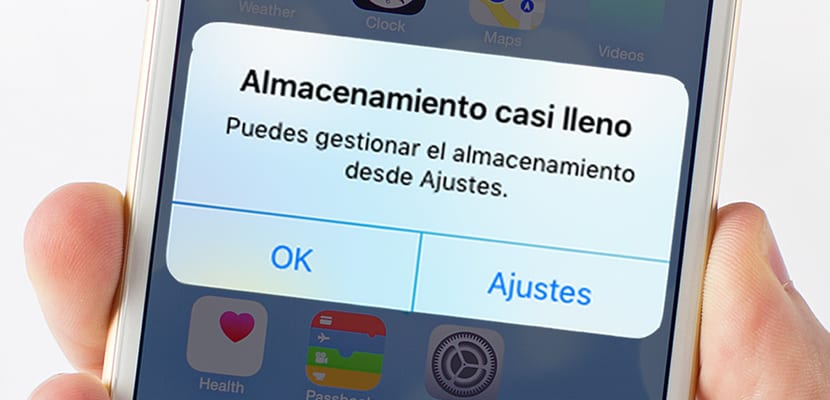
Le stockage de l'iPhone, cette polémique généralisée. Il est vrai que l'impossibilité d'utiliser des cartes microSD pour étendre la mémoire de l'appareil, fait que ceux qui n'ont pas pu / voulu accéder à des appareils avec un stockage plus élevé, trouvent de sérieux problèmes s'ils sont accros aux vidéos ou souffrent de «Digital Diogenes ». En revanche, l'iPhone 7 dispose de 32 Go de stockage pour sa version d'entrée de gamme. Cependant, pour ceux qui ont des appareils de 16 Go ou même de 32 Go qui souffrent encore de problèmes de stockage, Nous vous apportons quelques astuces pour optimiser le stockage de nos appareils.
Même si Apple améliore assez bien le système iCloud Drive, il n'est toujours pas à la hauteur en ce qui concerne la facilité d'utilisation, nous ne pouvons donc toujours pas compter dessus comme une mémoire étendue sur notre téléphone. En dehors de cela, un autre système négatif est les tarifs de données ridicules offerts par la plupart des compagnies de téléphone dans notre pays, malgré le paiement des tarifs les plus élevés d'Europe. Allons-y avec les astuces pour optimiser l'espace sur notre iPhone au maximum.
La première chose à faire est d'analyser où se situe le vrai problème
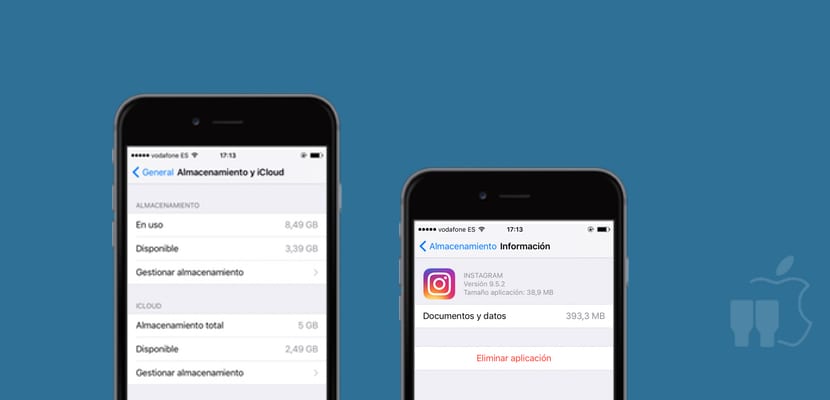
Nous avons la possibilité de gérer le stockage, une place dans la section des paramètres de notre appareil iOS qui nous permettra de savoir par cœur quelles applications font un usage excessif de sa mémoire. Pour analyser quelles applications nous trompent, nous allons aller dans l'application Paramètres iPhone, pour naviguer vers «Général« Et »Stockage et iCloud«. A l'intérieur, nous verrons la possibilité de «Gérer un espace de rangement»Dans la mémoire interne, et en entrant, nous verrons une liste de toutes nos applications.
Dans cette liste, les applications qui occupent l'espace de notre mémoire seront classées du plus élevé au plus bas. Ici, nous aurons la première surprise, des applications comme Instagram, qui pèsent relativement peu, prennent environ 400 Mo de «Documents et données«, C'est-à-dire du contenu dans Caché qu'ils utilisent pour stocker hors ligne les données qu'ils veulent nous montrer. Cependant, nous ne sommes pas libres de nous débarrasser de ces données, un point faible, car il serait idéal qu'Apple inclue cette possibilité dans son menu de paramètres.
N'oubliez pas le contenu téléchargé, ou vous direz adieu à votre mémoire
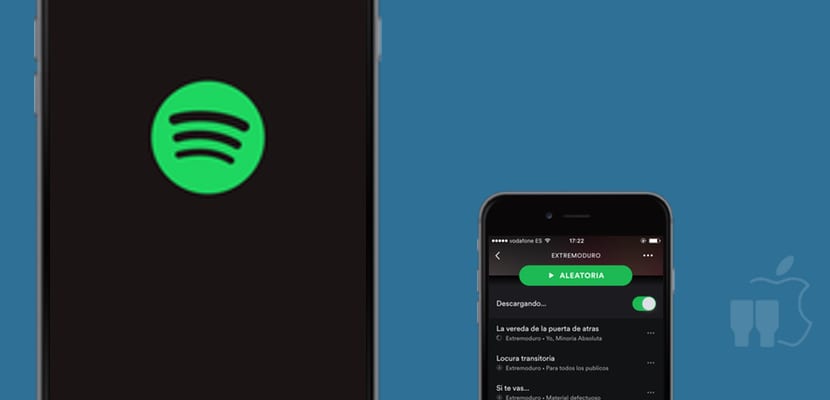
En effet, des applications comme Movistar + ou encore Podcast, nous permettent de télécharger le contenu que nous allons reproduire plus tard. De cette façon, nous visualisons ce contenu lorsque nous voyageons, par exemple. Cependant, on oublie généralement de s'en débarrasserC'est pourquoi nous vous recommandons de faire une visite guidée de ces applications qui vous permettent de stocker du contenu téléchargé et de commencer à effacer tout ce qui est considérablement obsolète ou que vous n'allez pas utiliser.
La même chose se produit avec les listes hors ligne de Spotify et Apple Music, elles prennent beaucoup de place, et ne vous y trompez pas, nous n'avons généralement pas le temps d'écouter nos 10 palmarès musicaux. Ne gardez que vos deux ou trois favoris, le reste que vous pourrez écouter lorsque vous avez une connexion WiFi et ainsi économiser de l'espace sur votre appareil mobile, qui vaut son prix en or.
Naviguez-vous beaucoup avec Safari? Débarrassez-vous du cache
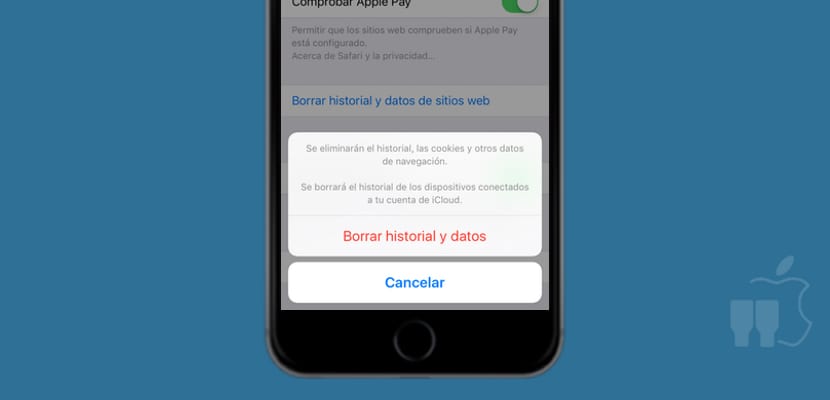
C'est quelque chose qui nous fera également gagner beaucoup d'espace. Si nous allons dans les paramètres Safari dans la configuration normale de l'appareil, nous aurons la possibilité de supprimer l'historique et les données de navigation. C'est dommage de ne pas pouvoir supprimer uniquement les données de navigation, mais bon, si nous nous débarrassons de ces informations, nous économiserons beaucoup d'espace également sur l'iPhone neutre.
D'autres spécialistes recommandent souvent de supprimer le données stockées par les pages Web, mais ils ne dépassent généralement pas 10 Mo, un montant négligeable, je ne recommande donc pas de les éliminer, au total, ils réapparaîtront sous peu.
Récemment retiré, ce grand oublié
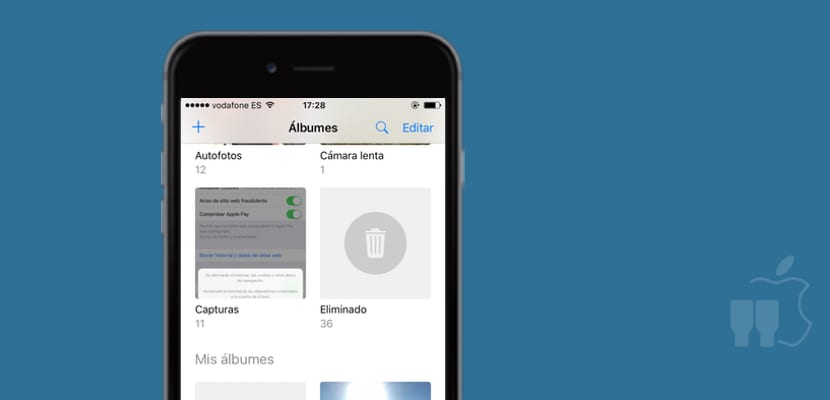
Apple a inclus une sorte de corbeille dans Photos d'iOS, de cette façon, lorsque nous supprimons quelque chose, il est stocké pendant 30 jours de plus dans ce dossier. C'est un dossier que nous tenons souvent pour acquis, mais parfois 60% du stockage de l'appareil peut être là. Nous recommandons de temps en temps de le vider complètement, car peut-être pendant ces 30 jours où le contenu est automatiquement supprimé, nous avons encore besoin de cet espace.
Ici plusieurs fois, il y a de longues vidéos dont nous n'avons pas besoin ou des photographies du même style, alors ne vous inquiétez pas, je pense que sa vraie fonction est de récupérer du contenu supprimé par erreur, cela n'a pas de sens de le stocker pendant trente jours.
WhatsApp, un méchant de la mémoire
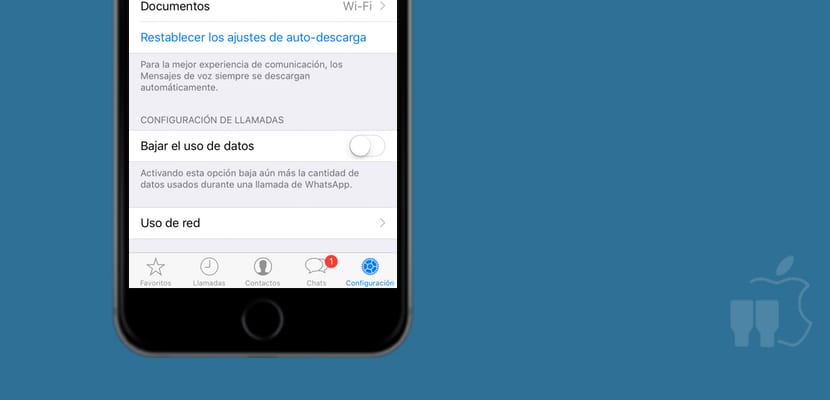
La plupart des utilisateurs ont la possibilité de télécharger automatiquement le contenu WhatsApp activé par défaut. Cela avait du sens quand nous n'avions pas huit groupes et que le contenu viral n'était pas si classique. Maintenant, nous pouvons trouver la même vidéo amusante dans plusieurs groupes en même temps, ainsi que des photographies ou des audios, il est donc recommandé de ne pas activer le téléchargement automatique.
Il y a quelques jours j'ai reçu une vidéo de 70 Mo dans un groupe, et je suis reconnaissant d'avoir désactivé l'option de téléchargement automatique, je ne veux pas imaginer le reste des collègues qui ont perdu 70 Mo de leur débit sans qu'on me le demande, dans un intérêt rationnel vidéo douteux.
Par conséquent, dans les paramètres WhatsApp, nous avons la possibilité de gérer les données que nous voulons télécharger automatiquement, afin de protéger la mémoire de notre appareil. Une autre méthode efficace consiste à «vider» directement les chats qui manquent de contenu pertinent. Pour désactiver le téléchargement automatique, dans les paramètres WhatsApp, nous avons le «Utilisation des données«.
Optimiser l'espace dans iOS 10
Nous espérons que ces conseils vous ont aidé, et nous vous encourageons également à nous dire lesquels sont les vôtres dans la zone de commentaires. Un autre conseil valable est celui de optimiser l'espace stockage dans Apple Music et iCloud Drive, une fonction d'iOS 10. Grâce au tutoriel que nous avons lié dans ce LINK.

Vous téléchargez l'appareil iDoctor et il a une fonction pour libérer la mémoire qui convient à toutes les applications, je ne comprends pas comment Apple ne met pas quelque chose comme ça dans les paramètres et nous devons le faire via une application.
N'était-il pas supposé qu'avec iOS 10, il serait possible de télécharger uniquement la version dont nous avions besoin des applications? Sans données d'appareils autres que les nôtres?
Quelqu'un me dit si j'ai halluciné s'il te plait haha
Salut Miguel. C'est vrai, oui, depuis iOS 9. Ce qui est expliqué ici est différent.
Salutations.
Pourriez-vous créer un programme spécial ou des programmes pour Windows ou Mac qui nettoient automatiquement nos appareils? Ce serait génial pour 8/16 et 32 gigaoctets en particulier.
Une astuce à la maison que vous connaissez sûrement pour vider le temps est de forcer le processus de nettoyage. Vous pouvez le faire en essayant d'acheter un film iTunes qui occupe plus d'espace libre (évidemment, cette astuce est généralement valable pour les utilisateurs d'iPhone 16 Go).
Pour ce faire, si vous disposez de moins de 2 Go d'espace libre, vous pouvez ouvrir iTunes, rechercher le film "Les deux tours" et cliquer sur le bouton d'achat (ce film a un poids de 2,30 Go). Si vous avez moins de 2 Go, n'ayez pas peur de cliquer sur le bouton «acheter». Après quelques secondes, un message apparaît indiquant que l'achat ne peut pas être effectué car il n'y a pas d'espace. En appuyant sur «OK», le processus de nettoyage est effectué. Si vous quittez iTunes, vous pouvez voir comment certaines icônes sont "désactivées" et à la place du nom de l'application dit "Nettoyage".
Revenez en arrière pour vérifier l'espace libre de votre iphone, je suis venu récupérer 1 Go!